Merhaba
Daha önceki yazilarimizda Veeam Availability Suite v9 Kurulumu, Veeam Backup & Replication v9.5 Özellikler ve Yetenekleri ve Veeam Backup & Replication v9.5 Kurulumu sizlerle paylaşmıştım. Bu yazimizda da Veeam Backup & Replication 9.0.902 sunucumuzu Veeam Backup & Replication 9.5.0.711 Upgrade ( Yükseltme ) işlemini anlatiyor olacağız.
Veeam Backup & Replication 9.0.902 sunucumuz üzerinde Veeam Backup & Replication 9.5.0.711 Upgrade ( Yükseltme ) işlemi yapmadan önce Veeam Backup & Replication 9.0.902 sunucumuz üzerinde var olan konfigürasyonun Backup ( Yedek ) almanızı öneriyorum.
Veeam Backup & Replication 9.0.902 çalıştırıyoruz. Connect diyerek Veeam Backup & Replication 9.0.902 bağlanti sağlıyoruz.
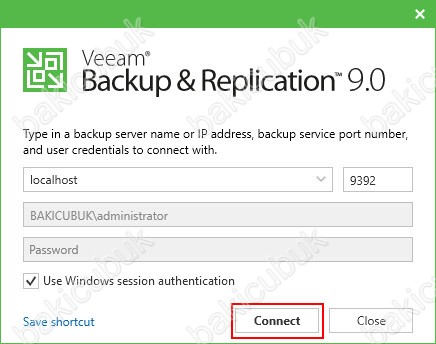
Veeam Backup & Replication 9.0.902 konsolunda görüldüğü gibi mevcut versiyonu Veeam Backup & Replication 9.0.902 olarak görüyoruz.
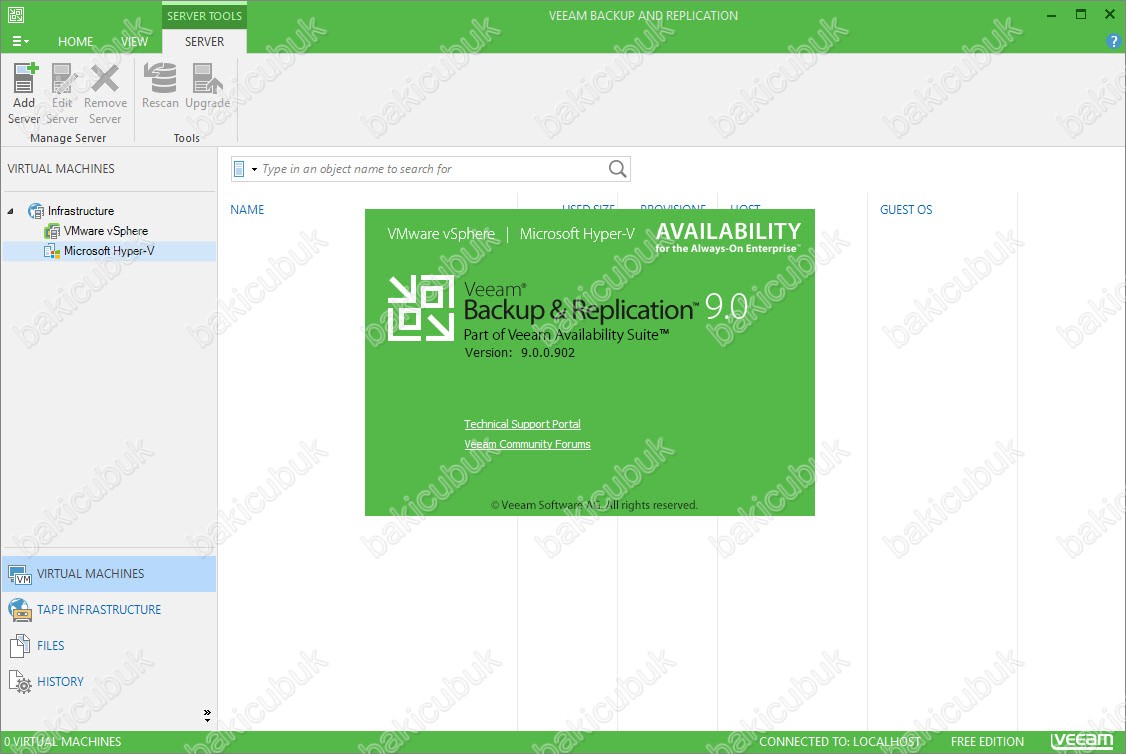
Veeam Backup & Replication 9.0.902 sunucumuz üzerinde Veeam Backup & Replication 9.5.0.711 Upgrade ( Yükseltme ) işlemi yapmadan önce Veeam Backup & Replication 9.0.902 sunucumuz üzerinde var olan konfigürasyonun Backup ( Yedek ) almak için Veeam Backup & Replication 9.0.902 konsolunda yapılandırma menüsü altında Configuration Backup seçeneğini seçiyoruz.
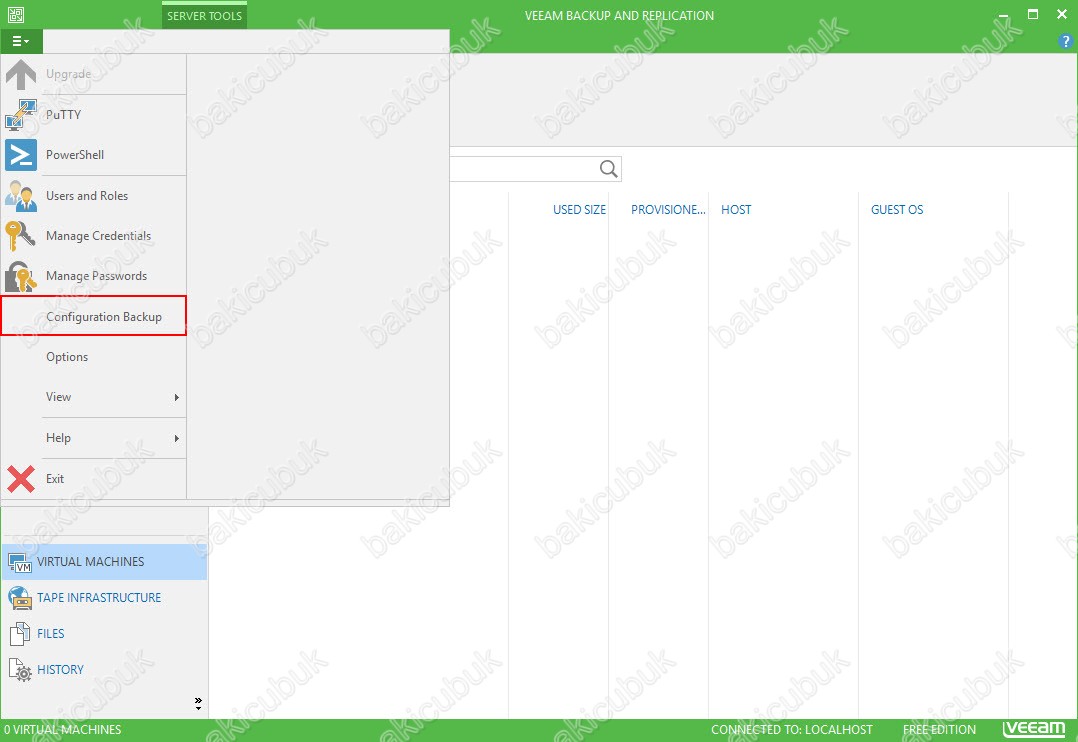
Configuration Backup Settings ekraninda Last successful backup bölümünde Backup now diyoruz.
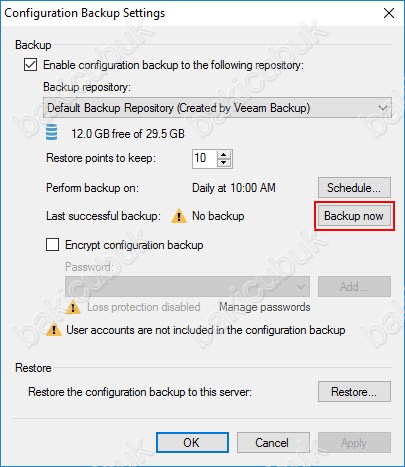
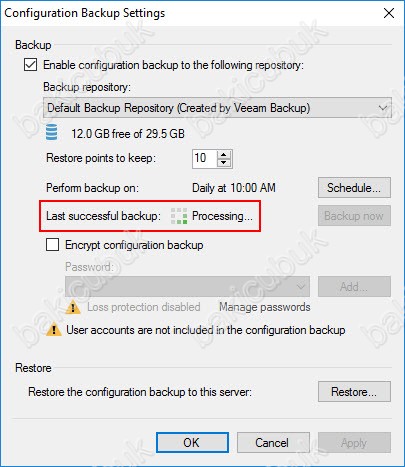
Last successful backup bölümünde Veeam Backup & Replication 9.0.902 sunucumuz üzerinde var olan konfigürasyonun Backup ( Yedek ) alındığını görüyoruz.
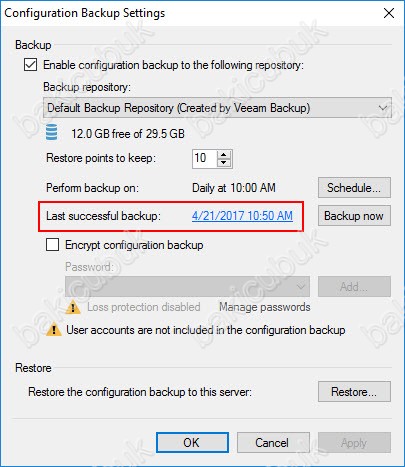
Default Backup Repository dizini altinda Veeam Backup & Replication 9.0.902 sunucumuz üzerinde var olan konfigürasyonun Backup ( Yedek ) dosyasını görüyoruz.
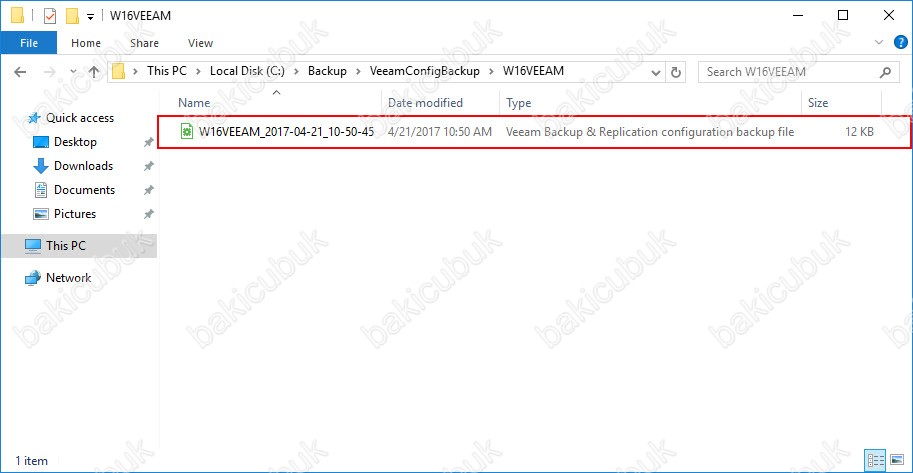
Veeam Backup & Replication 9.0.902 sunucumuz üzerinde Veeam Backup & Replication 9.5.0.711 Upgrade ( Yükselme ) işlemine başlayabiliriz. Veeam Backup & Replication ekraninda Veeam Backup & Replication Upgrade işlemi yapacağımız için onu seçiyoruz.
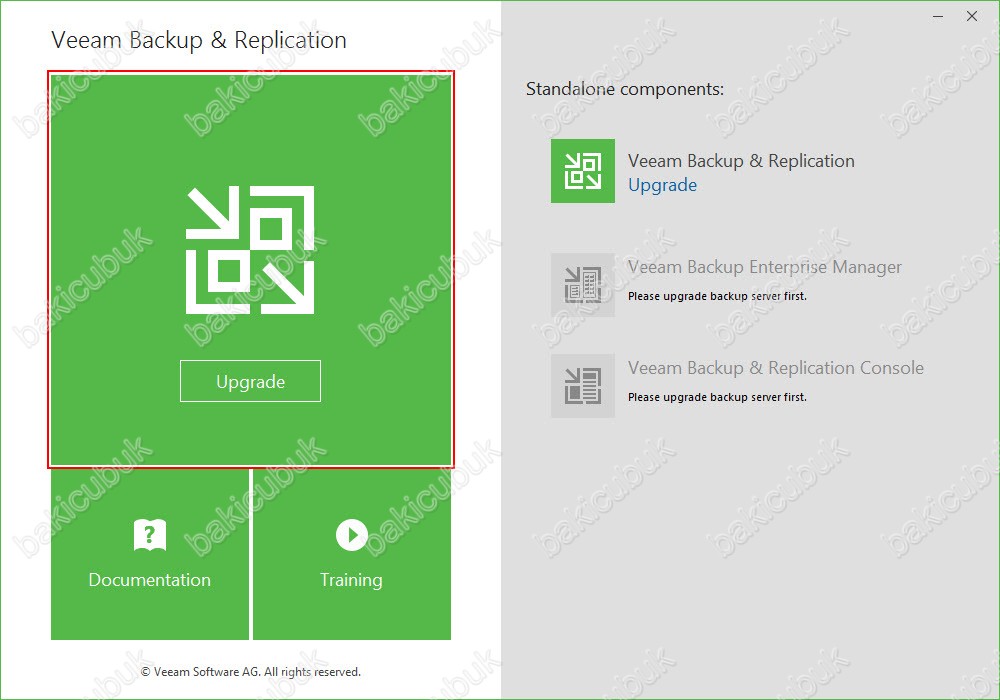
License Agreement ekraninda Veeam Backup & Replication 9.5.0.711 kurulumu için I accept the terms in the license agreement diyerek lisans sözleşmesini kabul ediyoruz. Next diyerek devam ediyoruz.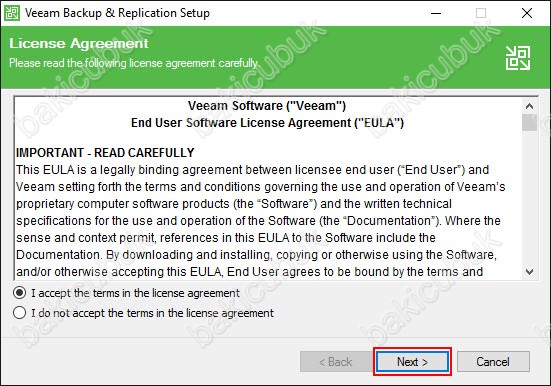
Upgrade ekraninda Veeam Catalog, Veeam Backup & Replication Server ve Veeam Backup & Replication Console versiyonlarını Veeam Backup & Replication 9.0.902 olarak görüyoruz. Next diyerek devam ediyoruz.
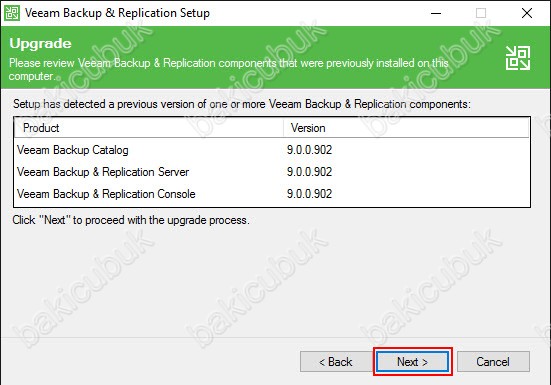
Provide License ekraninda ürün için satin almiş olduğunuz .lic uzantili lisans dosyanızı Browse diyerek ekleyebilirsiniz. Dilerseniz Veeam Backup & Replication 9.5.0.711 kurulumu tamamladıktan sonra Veeam Backup & Replication 9.5.0.711 konsolu üzerinden de lisansi ekleyebilirsiniz.
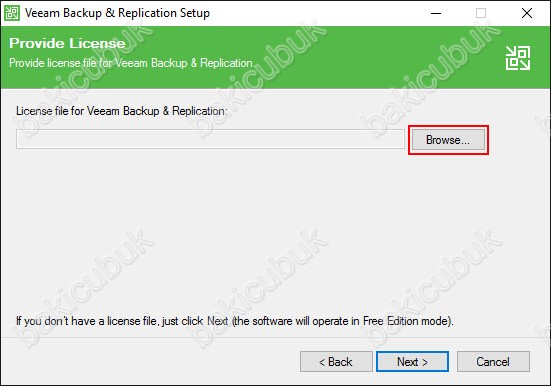
Provide License ekraninda lisans ekleme işlemini yapılandırdıktan sonra Next diyerek devam ediyoruz.
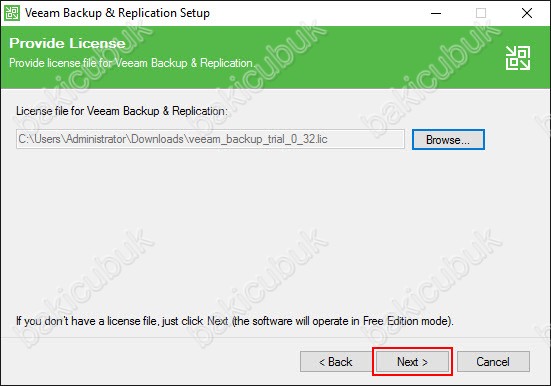
System Configuration Check ekraninda Veeam Backup & Replication 9.5.0.711 kurulumu için gerekli olan ve işletim sistemi üzerinde kurulu olmayan
- Microsoft System CLR Types for SQL Server 2014
- Microsoft SQL Server 2014 Management Objects
- Microsoft PowerShell 2.0
Microsoft System CLR Types for SQL Server 2014 ve Microsoft SQL Server 2014 Management Objects yazilimlari işletim sisteminde kurulu olmadiği için Failed olarak görüyoruz. Windows Server 2016 üzerinde kurulum yaptiğımız için Microsoft PowerShell v2.0 kurulu olduğu için Passed olarak görüyoruz. Gerekli yazılımların işletim sisteminde kurulması için Install diyoruz.
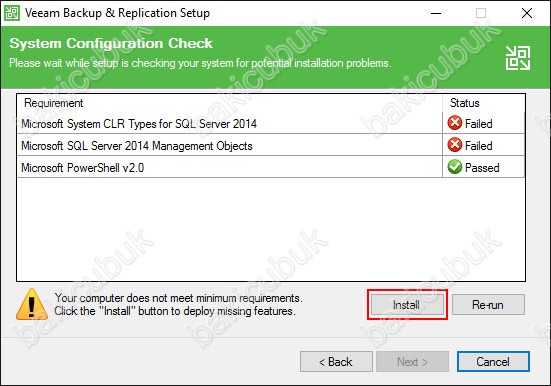
Veeam Backup & Replication 9.5.0.711 kurulumu için gerekli olan ve işletim sistemi üzerinde kurulu olmayan yazılımların kurulumuna başlandığını görüyoruz.
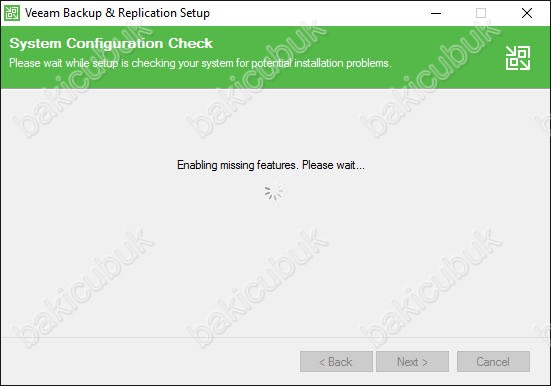
System Configuration Check ekraninda Veeam Backup & Replication 9.5.0.711 kurulumu için gerekli olan ve işletim sistemi üzerinde kurulu olmayan yazılımların başarılı bir şekilde kurulduğunu görüyoruz ve Next diyerek devam ediyoruz.
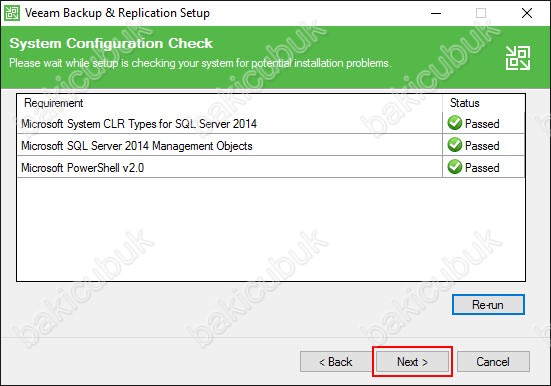
Service Account Credentials ekraninda Veeam Backup & Replication 9.5.0.711 kurulumu için ortamınızda Active Directory Domain Services yapılandırması ile yapılandırdıysanız Domain Admin yetkisine sahip bir User ( Kullanıcı ) bilgilerini yazabiliriz. Eğer Active Directory Domain Services yapılandırması yoksa LOCAL SYSTEM account seçeneği ile devam edebiliriz. Ben default olarak gelen LOCAL SYSTEM account (recommended) default olarak gelen yapılandırma ile Next diyerek devam ediyoruz.

SQL Server Instance ekraninda Veeam Backup & Replication 9.0.902 kurulumunda SQL Server kurulumu yapıldığı için SQL Instance kullanmaya devam edeceğiz. Herhangi bir işlem yapmadan Next diyerek devam ediyoruz. 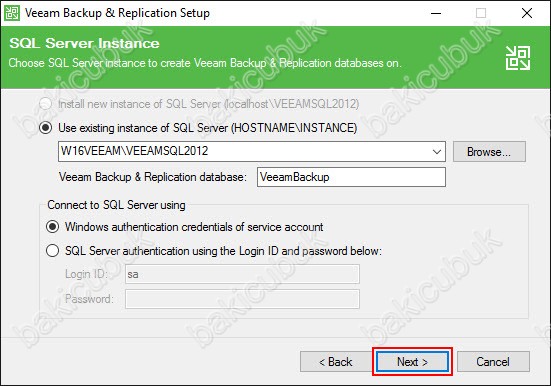
SQL Server Instance ekraninda Veeam Backup & Replication 9.0.902 kurulumu için kullanmış olduğumuz SQL Database versiyonunda Veeam Backup & Replication 9.5.0.711 Upgrade ( Yükseltme ) işleminin yapılması için Yes diyerek devam ediyoruz. 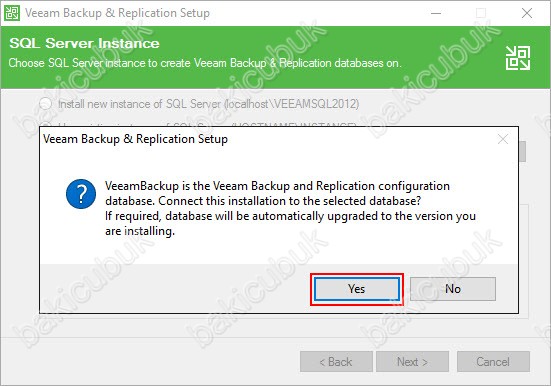
Ready to Install ekraninda Install diyerek Veeam Backup & Replication 9.5.0.711 kurulumu başlatıyoruz.
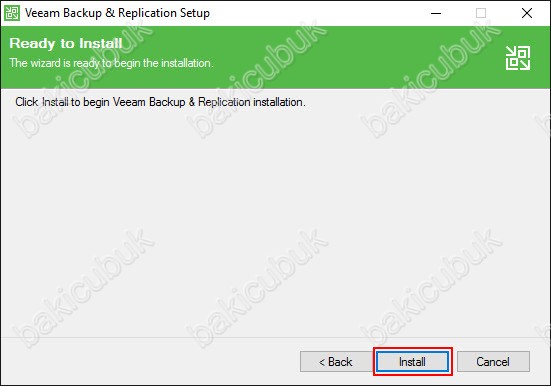
Installing Veeam Backup & Replication… ekraninda Veeam Backup & Replication 9.5.0.711 kurulumunun başladığı görüyoruz.
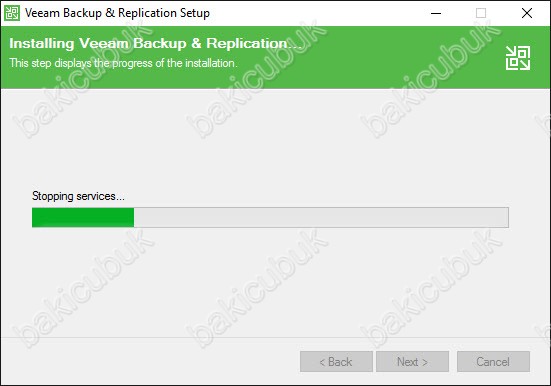
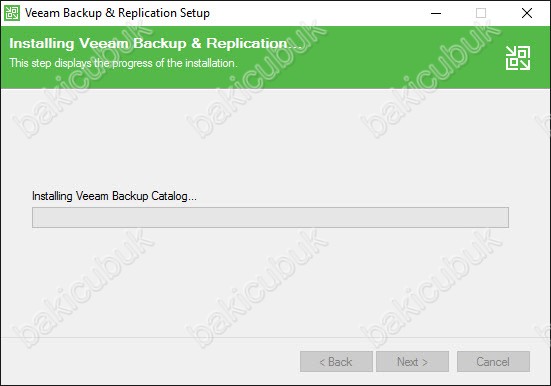
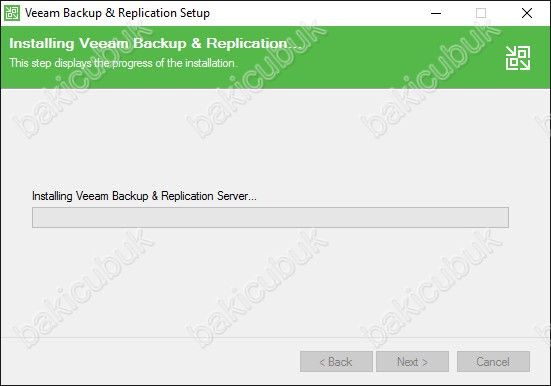
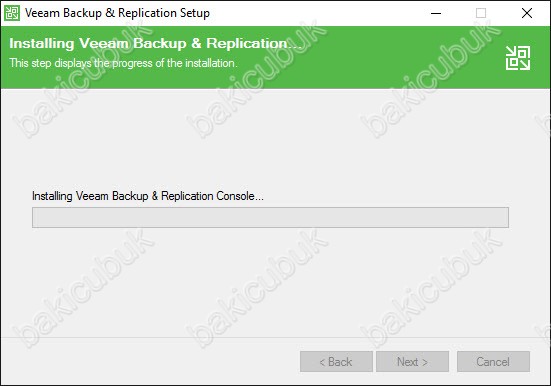
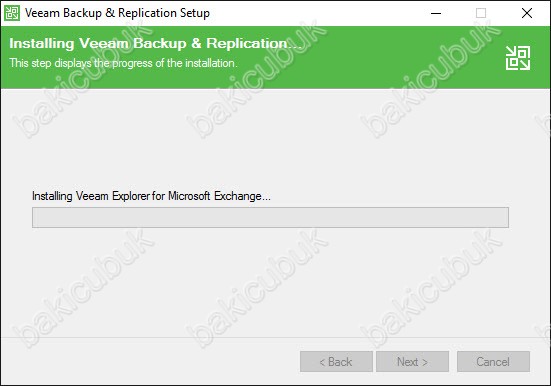
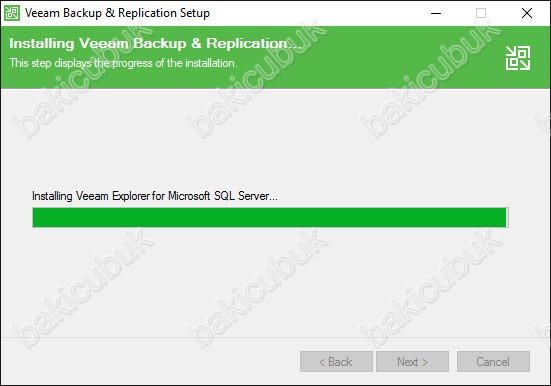
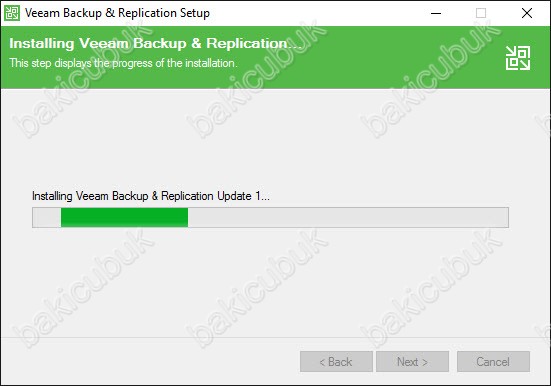
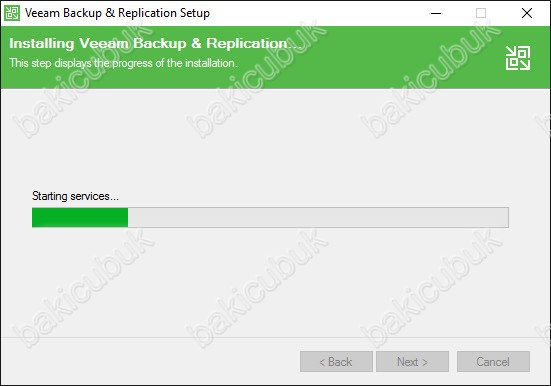
Completing Veeam Backup & Replication Setup Wizard ekraninda Veeam Backup & Replication 9.5.0.711 kurulumunun başarılı bir şekilde tamamlandığını görüyoruz. Finish diyerek Completing Veeam Backup & Replication Setup Wizard ekranını kapatiyoruz.
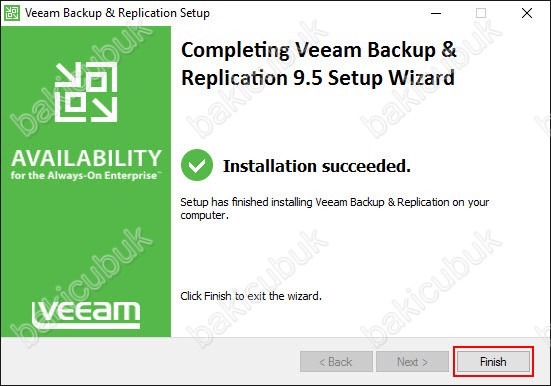
Completing Veeam Backup & Replication Setup Wizard ekraninda Veeam Backup & Replication 9.5.0.711 kurulumunun tamamlanması için sunucumuzu Restart ( Yeninden Başlatmak ) gerekiyor. Yes diyerek sunucumuzu Restart ( Yeninden Başlatmak ) ediyoruz.
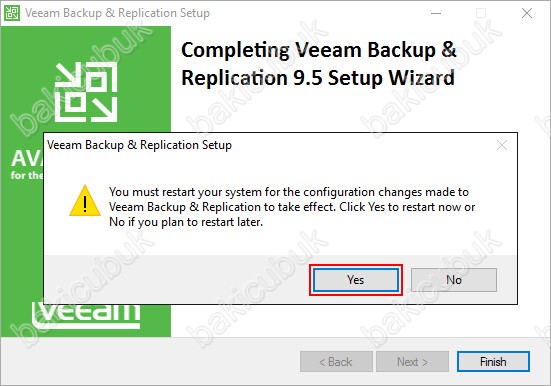
Veeam Backup & Replication 9.5.0.711 çalıştırıyoruz. Connect diyerek Veeam Backup & Replication 9.5.0.711 bağlanti sağlıyoruz.
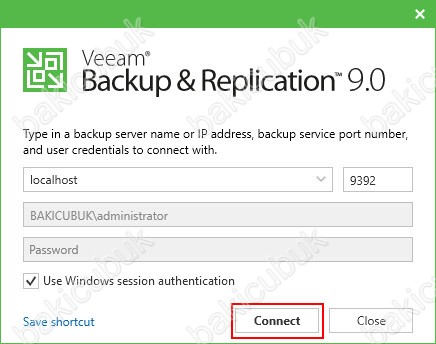
Veeam Backup & Replication 9.5.0.711 konsolunda görüldüğü gibi mevcut versiyon Veeam Backup & Replication 9.5.0.711 olarak görüyoruz.
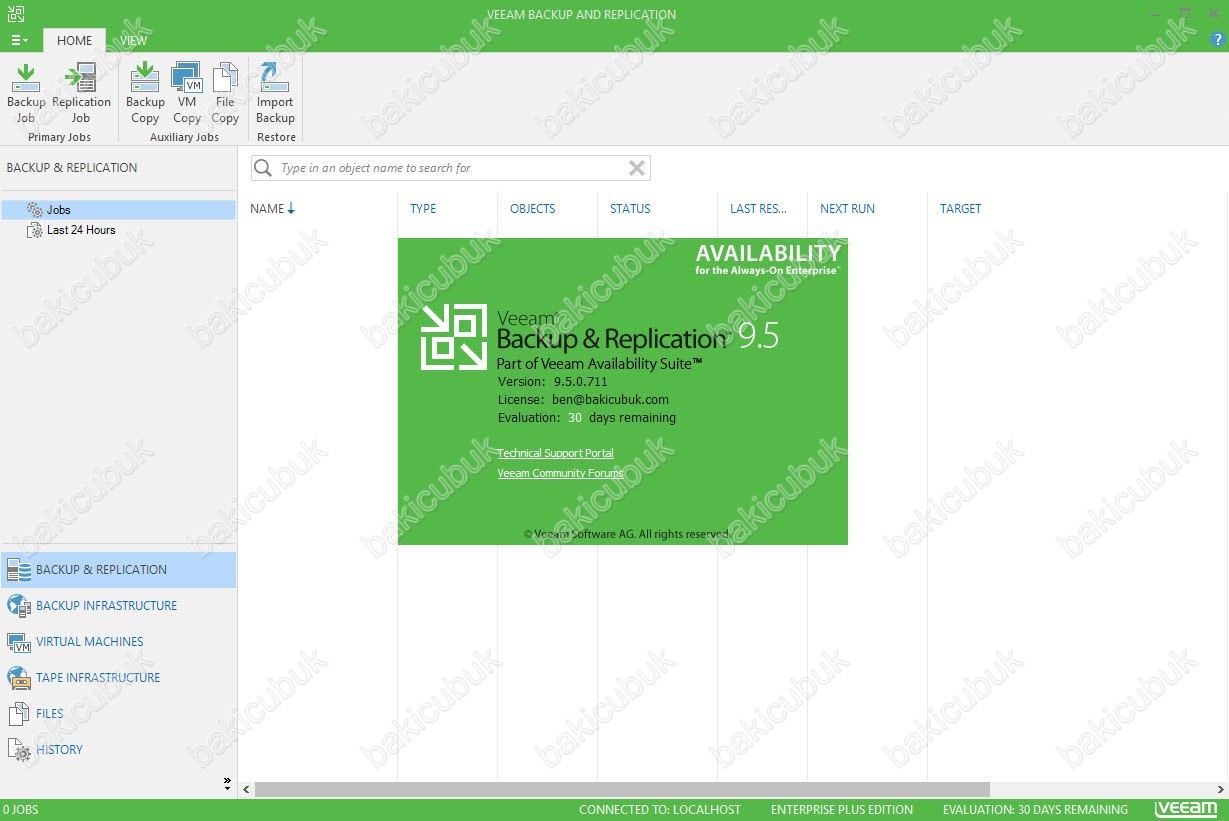
Başka bir yazımızda görüşmek dileğiyle…



